Nội dung bài viết [Ẩn]
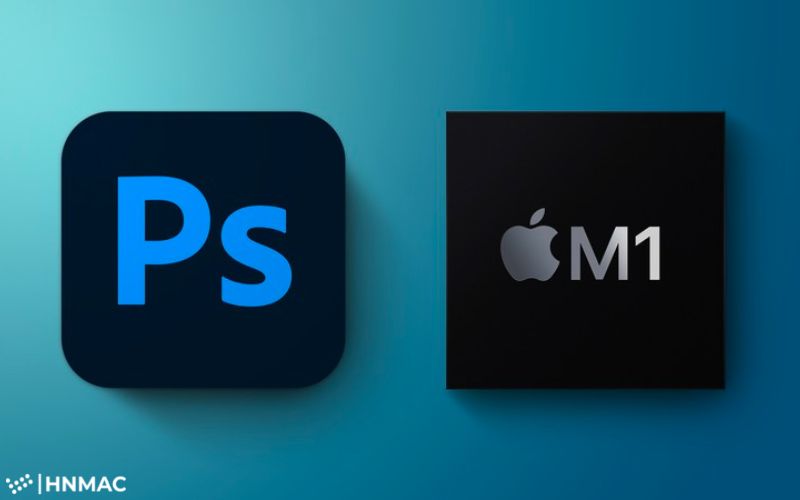
Photoshop là phần mềm chỉnh sửa hình ảnh được phát triển bởi Adobe. Trong thiết kế thì Photoshop là phần mềm không thể thiếu của các designer. Không chỉ được sử dụng để chỉnh sửa ảnh mà photoshop còn được sử dụng rất nhiều trong thiết kế hiển thị. Hiện nay Photoshop là phần mềm đồ họa bitmap mạnh nhất trên thị trường. Photoshop cũng được đưa vào trong giảng dạy ở các trường đào tạo cao đẳng, đại học.
Trước khi cài photoshop cho macbook m1 thì bạn hãy tắt Gatekeeper và SIP đi nhé. Kể từ hệ điều hành MacOS Catalina (10.15) trở lên, để cài được photoshop cho Macbook hay bất kỳ phần mềm nào khác thì bạn cần phải tắt Gatekeeper và SIP trên Mac.
"Xem thêm:GateKeeper là gì?? Hướng dẫn tắt GateKeeper trên MacOS"
Sau khi tắt Gatekeeper và SIP xong thì bạn có thể cài photoshop cho macbook m1 được rồi, hãy làm theo các hướng dẫn bên dưới nhé.
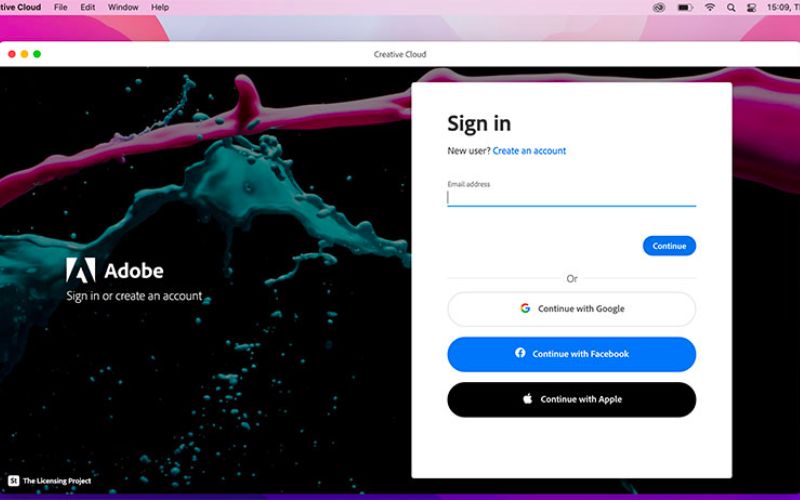
Sau khi đã tải và cài xong Creative Cloud, bạn cần đăng ký 1 tài khoản Adobe bằng địa chỉ Email của mình hoặc có thể chọn đăng nhập bằng email có sẵn
Tiến hành tiếp tục mở File cài đặt Install Photoshop. Nếu mà bị lỗi như ảnh sau thì bạn cần làm thêm 1 bước để fix lỗi.
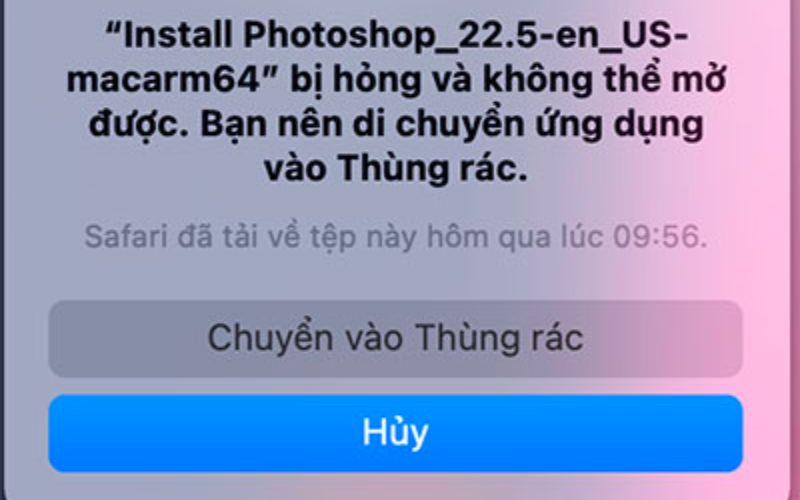
Bước 4: Bạn sao chép File cài đặt Install Photoshop_22.5 (màu đỏ) vào màn hình Desktop.
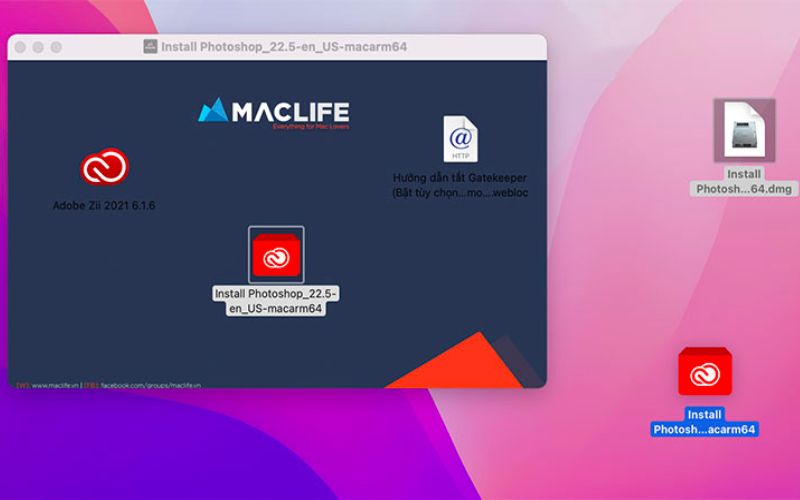
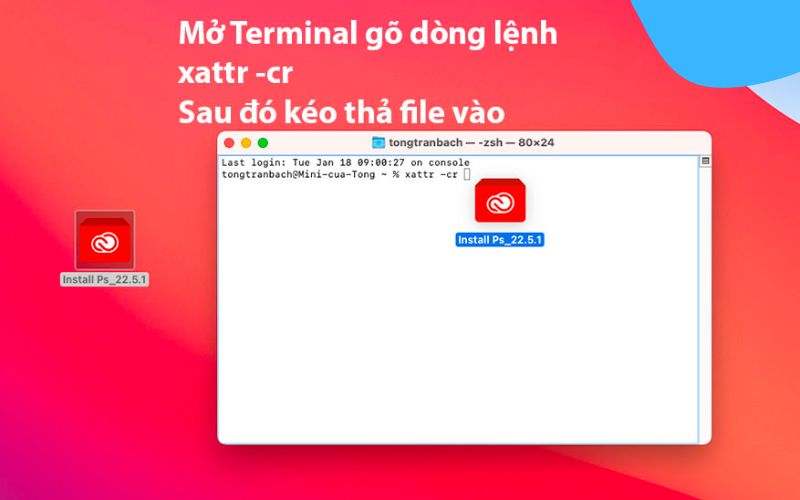
Sau khi chạy máy sẽ hiện lên như hình dưới:
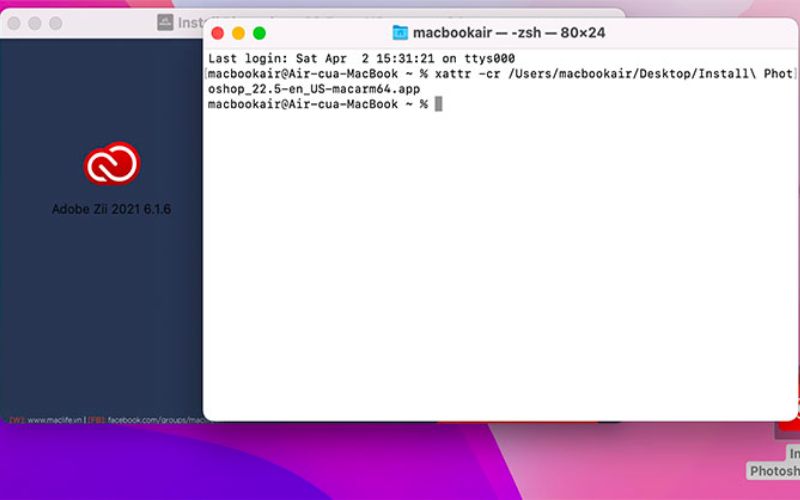
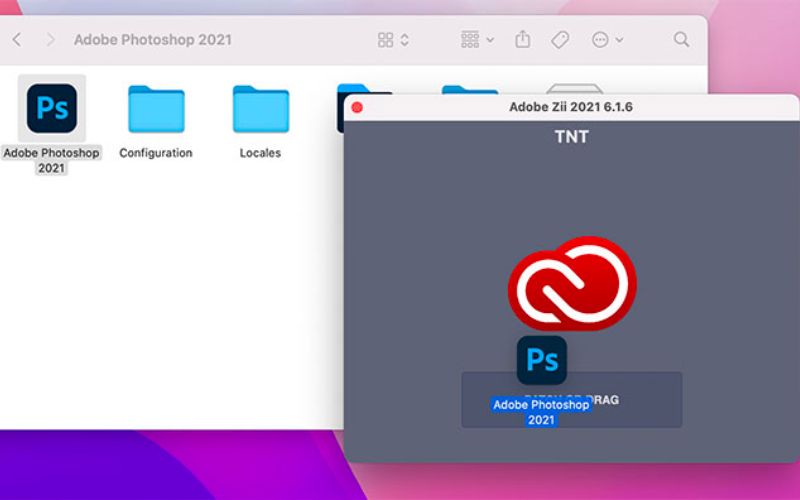
Vào Finder > Chọn Application > Chọn Adobe Photoshop 2021 > Click phải chuột vào File Adobe Photoshop 2021 => chọn Thông tin chung > Tick vào ô Mở bằng Rosetta là sẽ hoàn thành xong các bước
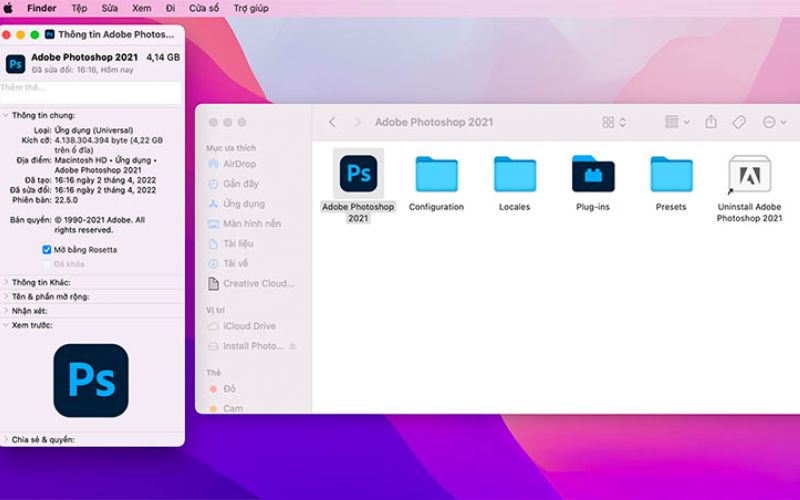
Trên đây là hướng dẫn cách cài photoshop cho macbook m1 mà HNMAC chia sẻ. Hãy thực hiện theo các bước trên để có thể cài đặt thành công bạn nhé. Chúc bạn thành công và nhiều sức khỏe !
>>> Hiện nay HNMAC đang có chương trình nhận đặt trước Macbook M2 với mức giá vô cùng hấp dẫn. Hãy liên hệ với chúng tôi theo sdt: 0977 728 880 hoặc tới các chi nhanh của HNMAC để được hỗ trợ nhanh và tận tình nhất!